
怎么看系统盘是windows几,如何查看系统盘是Windows哪个版本
时间:2024-11-07 来源:网络 人气:
如何查看系统盘是Windows哪个版本

方法一:通过系统属性查看

1. 点击桌面左下角的“开始”按钮。
2. 在搜索框中输入“系统”并回车。
3. 在搜索结果中找到“系统”并点击打开。
4. 在打开的“系统”窗口中,即可看到当前系统盘的Windows版本信息。
方法二:通过命令提示符查看
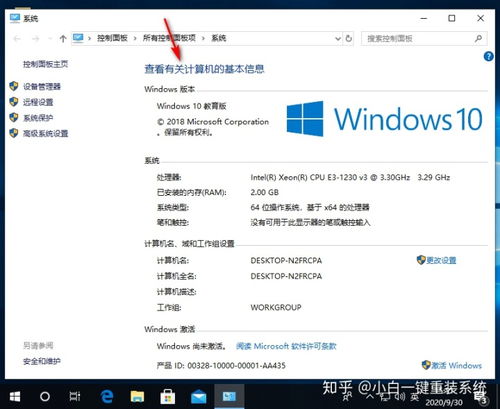
1. 点击桌面左下角的“开始”按钮。
2. 在搜索框中输入“cmd”并按Ctrl+Shift+Enter组合键以管理员身份运行命令提示符。
3. 在命令提示符窗口中输入以下命令:
winver
4. 按回车键后,即可看到当前系统盘的Windows版本信息。
方法三:通过Windows设置查看

1. 点击桌面左下角的“开始”按钮。
2. 在搜索框中输入“设置”并回车。
3. 在打开的“设置”窗口中,点击“系统”。
4. 在左侧菜单栏中,选择“关于”。
5. 在右侧窗口中,即可看到当前系统盘的Windows版本信息。
方法四:通过系统信息工具查看

1. 点击桌面左下角的“开始”按钮。
2. 在搜索框中输入“系统信息”并回车。
3. 在打开的“系统信息”窗口中,即可看到当前系统盘的Windows版本信息。
注意事项

1. 以上方法均适用于Windows 10、Windows 8.1、Windows 8、Windows 7等版本。
2. 如果您在查看系统版本时遇到问题,可以尝试重启电脑或更新驱动程序。
3. 在进行系统升级或安装新软件时,请确保所选软件与您的Windows版本兼容。
相关推荐
教程资讯
教程资讯排行













